Gebruikershandleiding Numbers voor de Mac
- Welkom
- Nieuw
-
- Aan de slag met Numbers
- Informatie over afbeeldingen, diagrammen en andere objecten
- Een spreadsheet aanmaken
- Spreadsheets openen of sluiten
- Sjablonen aanpassen
- Werkbladen gebruiken
- Wijzigingen ongedaan maken of opnieuw toepassen
- Een spreadsheet bewaren
- Een spreadsheet zoeken
- Een spreadsheet verwijderen
- Een spreadsheet afdrukken
- De achtergrond van een werkblad wijzigen
- Touch Bar voor Numbers
-
- Een spreadsheet versturen
- Informatie over samenwerking
- Anderen uitnodigen om samen te werken
- Samenwerken aan een gedeelde spreadsheet
- De nieuwste activiteit in een gedeelde spreadsheet bekijken
- De instellingen van een gedeelde spreadsheet wijzigen
- Een spreadsheet niet meer delen
- Gedeelde mappen en samenwerking
- Box gebruiken om samen te werken
-
- iCloud gebruiken bij Numbers
- Een Excel- of tekstbestand importeren
- Exporteren naar Excel of een andere bestandsstructuur
- Een spreadsheetbestand kleiner maken
- Een grote spreadsheet als pakketbestand bewaren
- Een eerdere versie van een spreadsheet herstellen
- Een spreadsheet verplaatsen
- Een spreadsheet vergrendelen
- Een spreadsheet met een wachtwoord beveiligen
- Aangepaste sjablonen aanmaken en beheren
- Copyright

Een tabel vergroten of verkleinen, verplaatsen of vergrendelen in Numbers op de Mac
Het formaat van een tabel aanpassen
Als je het formaat van een tabel aanpast, wordt deze groter of kleiner. Het aantal rijen of kolommen in de tabel wordt niet gewijzigd.
Ga op de Mac naar de Numbers-app
 .
.Open een spreadsheet, klik op de tabel en klik vervolgens op
 linksboven in de tabel.
linksboven in de tabel.Sleep een van de witte vierkantjes op de rand van de tabel om de tabel groter of kleiner te maken:
De rijen en kolommen tegelijkertijd groter of kleiner maken: Sleep het witte vierkantje in de hoek.
De tabel in verhouding groter of kleiner maken: Sleep het witte vierkantje in de hoek met de Shift-toets ingedrukt.
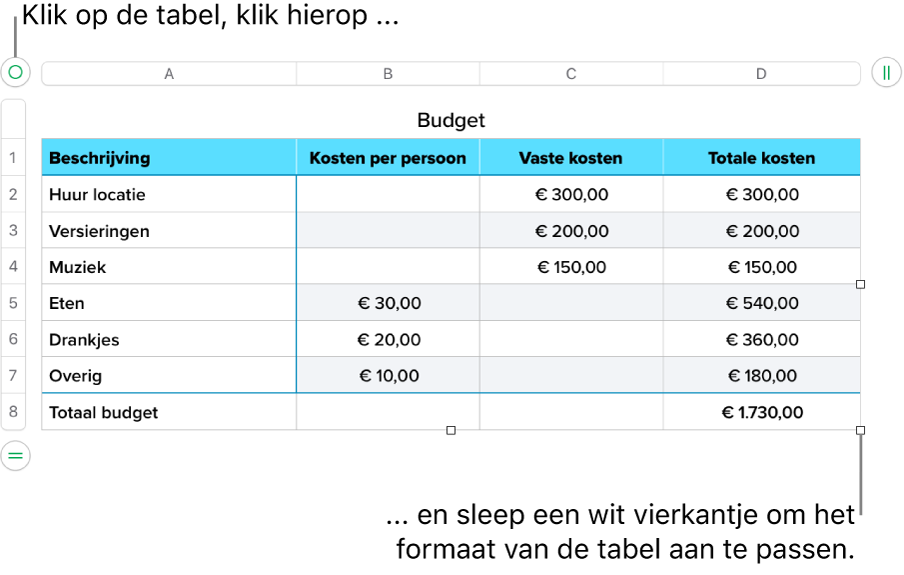
Een tabel verplaatsen
Klik op de tabel en sleep
 linksboven in de tabel.
linksboven in de tabel.
Een tabel vergrendelen of ontgrendelen
Je kunt een tabel vergrendelen, zodat deze niet kan worden gewijzigd, verplaatst of verwijderd.
Een tabel vergrendelen: Klik op de tabel en kies 'Orden' > 'Vergrendel' uit het Orden-menu boven in het scherm.
Een tabel ontgrendelen: Klik op de tabel en kies 'Orden' > 'Ontgrendel'.